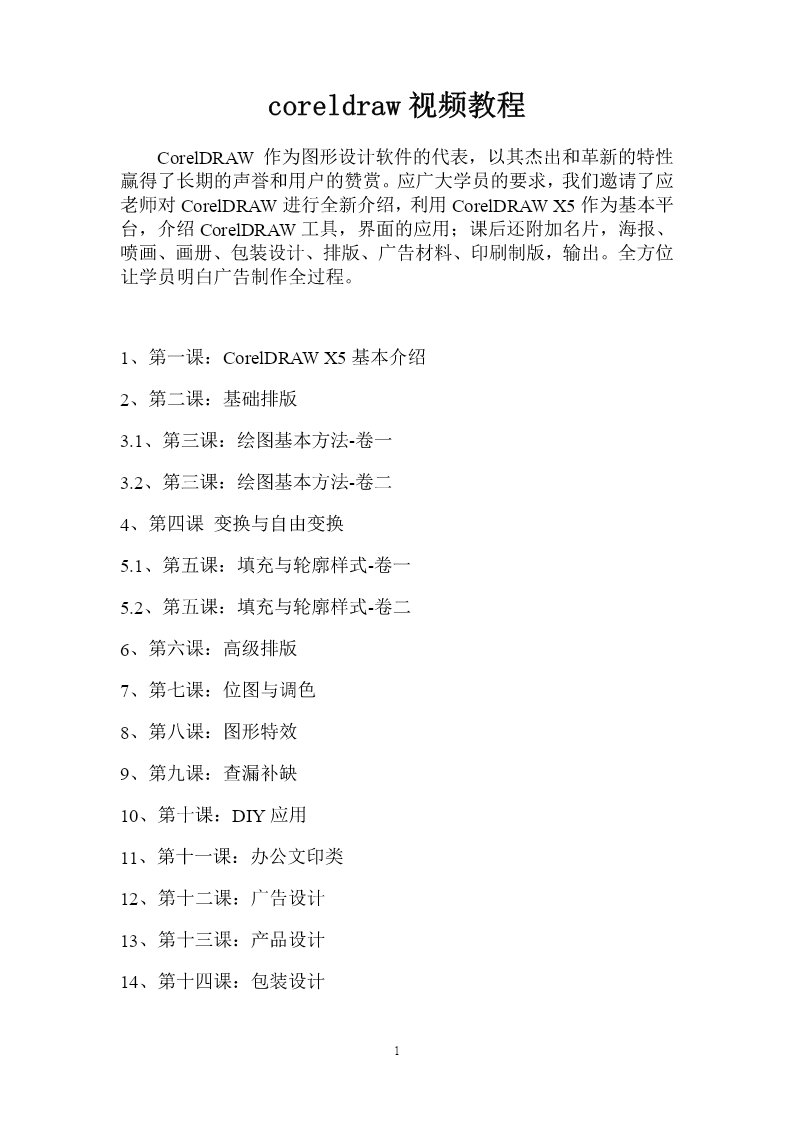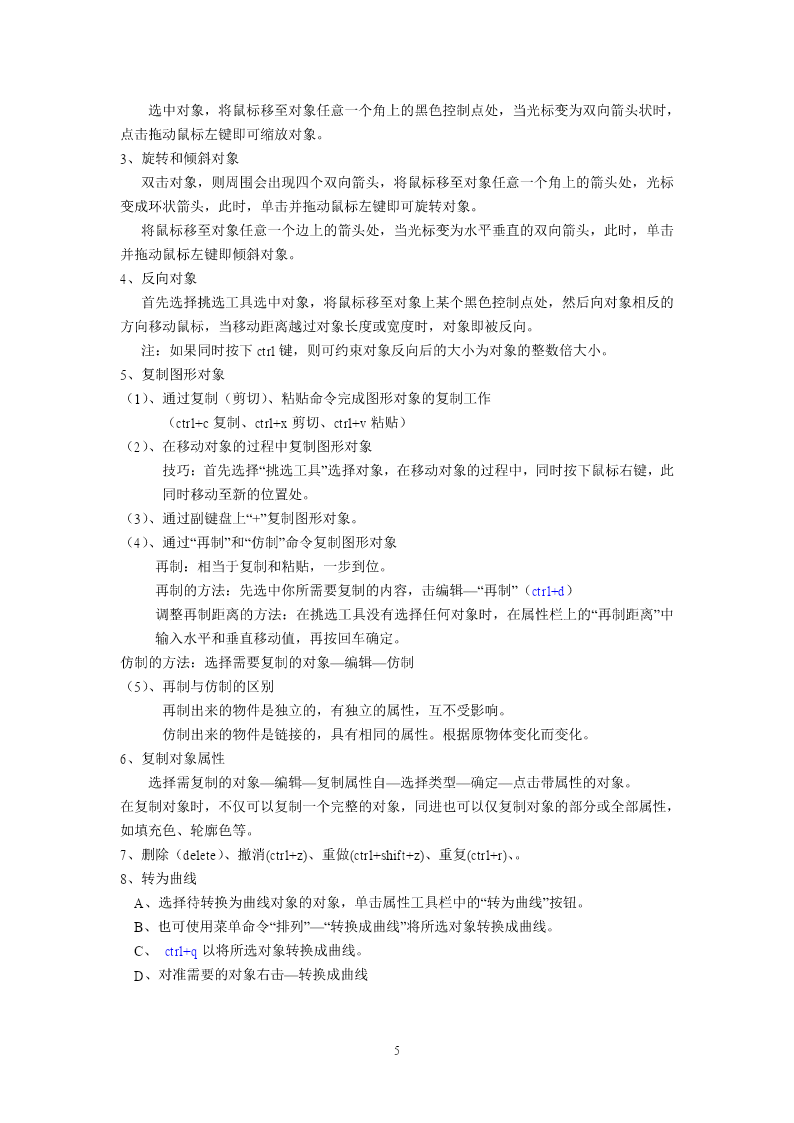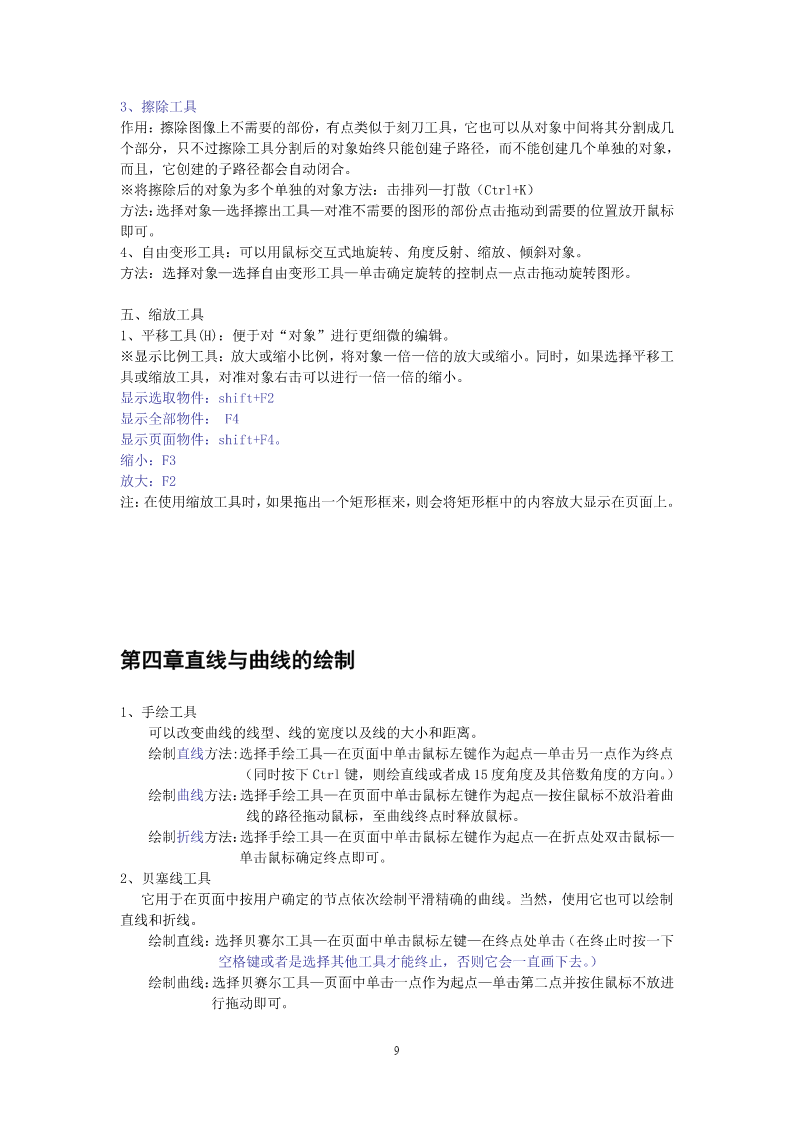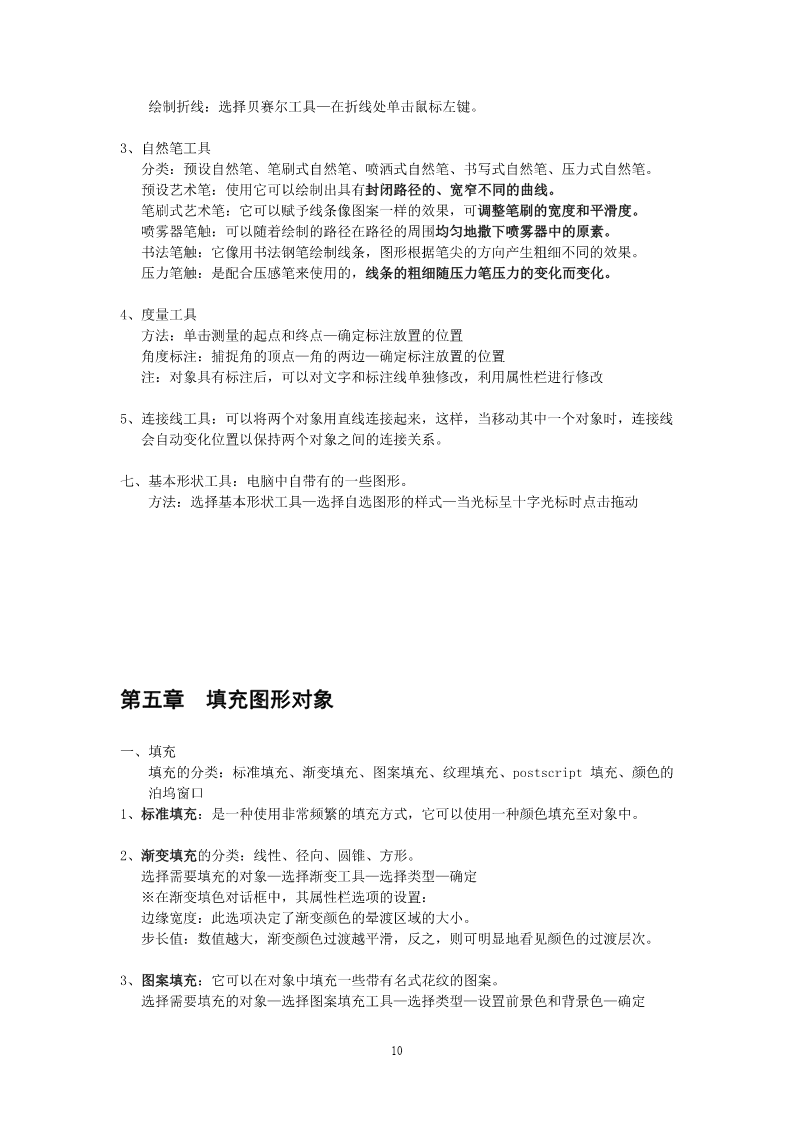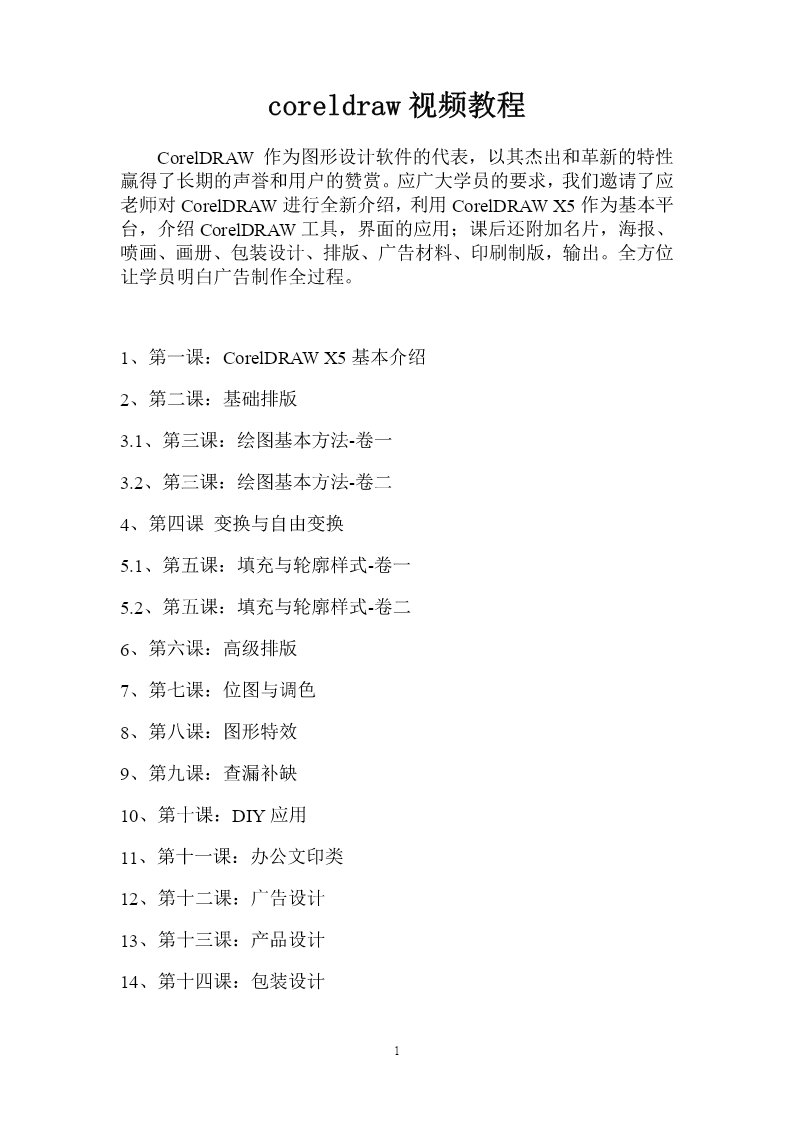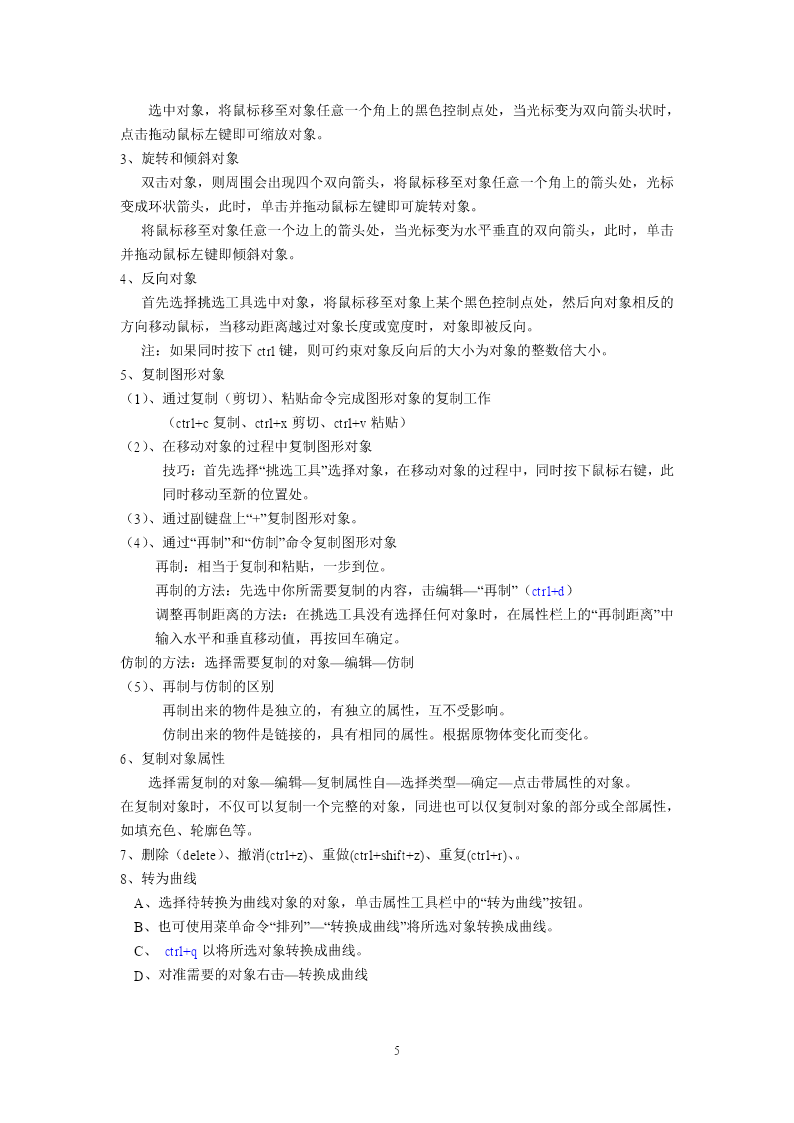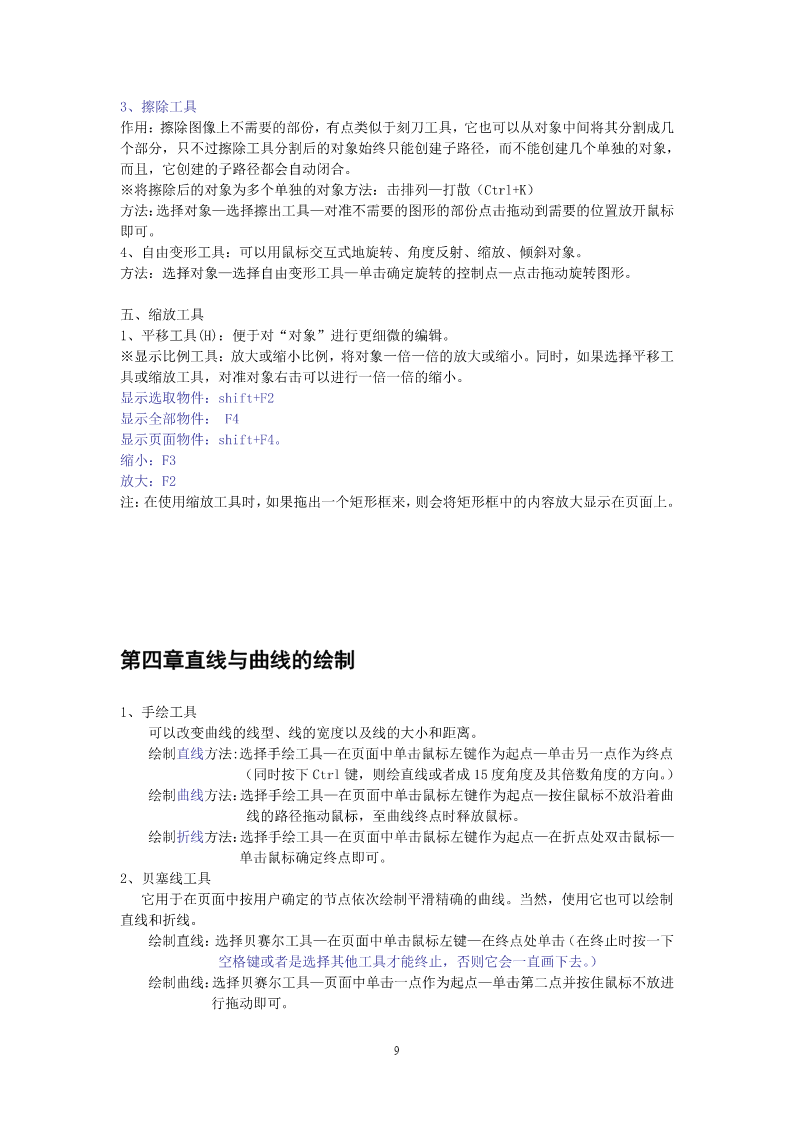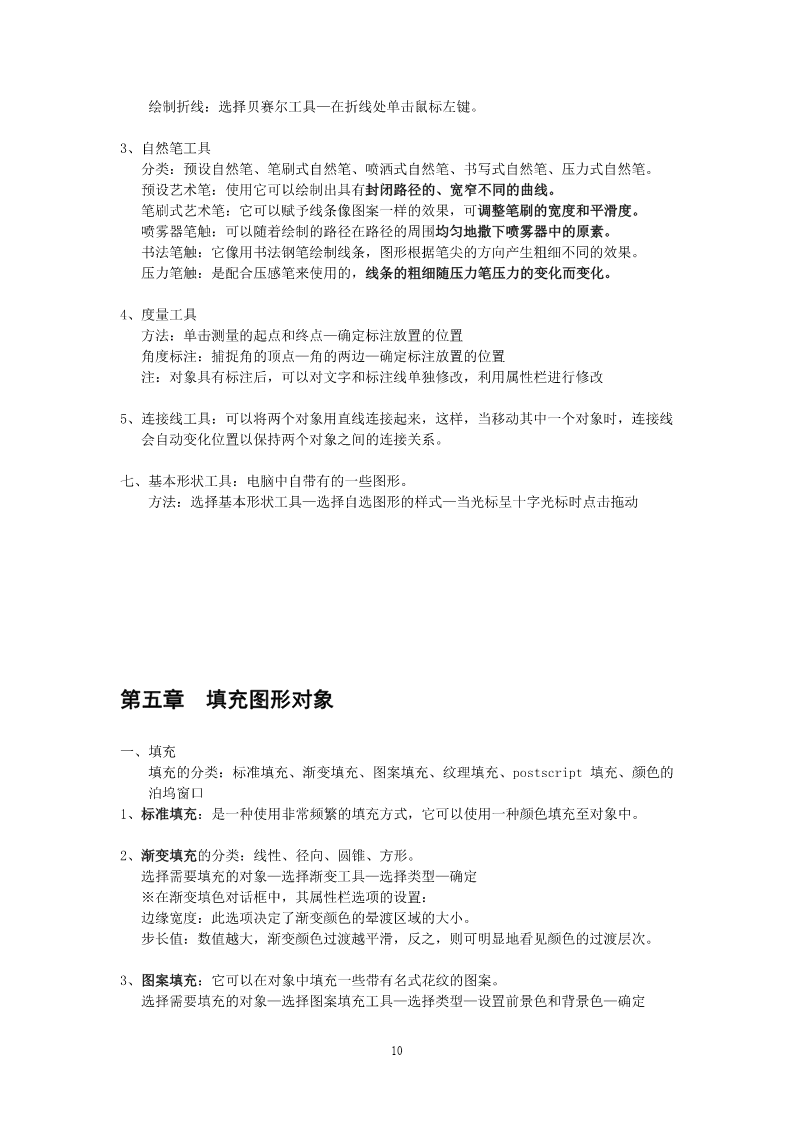如果您无法下载资料,请参考说明:
1、部分资料下载需要金币,请确保您的账户上有足够的金币
2、已购买过的文档,再次下载不重复扣费
3、资料包下载后请先用软件解压,在使用对应软件打开
coreldraw视频教程CorelDRAW作为图形设计软件的代表,以其杰出和革新的特性赢得了长期的声誉和用户的赞赏。应广大学员的要求,我们邀请了应老师对CorelDRAW进行全新介绍,利用CorelDRAWX5作为基本平台,介绍CorelDRAW工具,界面的应用;课后还附加名片,海报、喷画、画册、包装设计、排版、广告材料、印刷制版,输出。全方位让学员明白广告制作全过程。1、第一课:CorelDRAWX5基本介绍2、第二课:基础排版3.1、第三课:绘图基本方法-卷一3.2、第三课:绘图基本方法-卷二4、第四课变换与自由变换5.1、第五课:填充与轮廓样式-卷一5.2、第五课:填充与轮廓样式-卷二6、第六课:高级排版7、第七课:位图与调色8、第八课:图形特效9、第九课:查漏补缺10、第十课:DIY应用11、第十一课:办公文印类12、第十二课:广告设计13、第十三课:产品设计14、第十四课:包装设计115、第十五课:印刷常识CorelDRAWX5上课所用素材新概念CORELDRAWX5图形创意与绘制教程CorelDRAW_Photoshop平面设计经典案例↑视频教程下载:→dwz.cn/123cdr第一章认识CorelDRAW10一、CorelDRAW的发展历史:它于1989年由加拿大的corel公司推出的一个矢量图绘制软件。二、PhotoShop与Corel的主要区别PhotoShop:对位图图像进行处理,放大后会出现方块状,图片会失真。Corel:对矢量图形进行绘制,放大后不会出现方块状。三、失量图与位图的区别:失量图是由一些线条组成,放大后不会产生据齿状,即图形不会失真。位图是由一些方块状组成,放大后则会产生据齿状,图形会失真。2四、CorelRAWR的基本功能(1)文字处理(2)位图处理五、图形的存储格式(1)、CDR格式:这是corelDRAW的专用格式。(只能打开corelDRAW的文件。)(2)、GIF格式:文件压缩比较大,占用磁盘空间小。(3)、JPG格式:压缩比例可大可小,图片的质量较高。(4)、BMP格式:几乎不压缩,占用空间大,但清晰度高。(5)、PSD格式:photoshop的专用格式。(只能打开photoshop的文件。)六、图像的颜色模式RGB模式也称为光的三原色模式(也可称为加色模式)。R:红色G:绿色B:蓝色CMYK模式的颜色也被称作印刷色。(也可为减色模式。)C:青色M:洋红色Y:黄色K:黑色灰度模式:由黑白两种颜色配合而成的高清晰度图像模式(针对点阵图而言的。)七、CorelDRAW的主界面1、CorelDRAW的进入方法:双击桌面上的CorelDRAW图标;在第一次启动时会出现“欢迎界面”其选项的含义:新建图形:单击此按钮可以新建一篇空白的文件。打开上次编辑的文件:单击此按钮将打开上一次关闭时最后正在编辑的文件。打开图形:打开原来存盘的文件。模板:单击此按钮可以从模板库中选择一种专业模板来进行工作。CorelTUTOR:单击此按钮可以打开CorelDRAW提拱的专业设计向导。欢迎界面的显示与隐藏的方法:击工具—选项—工作区—在对话框中选择欢迎画面选项—确定2、工作界面标题栏、菜单栏、属性栏、工具栏、标尺、色盘、滚动条、状态栏、标准栏、泊坞窗属性栏:会随选择的工具不同而作相应的变化。标准栏、属性栏、工具箱的显示/隐藏的方法:A、单击窗口—工具栏—将需要的工具栏前面打勾即可。B、对准已显示的工具栏或菜单栏的空白位置击右键——选择需要的工具栏(前面打勾的表示显示的,没有打勾的表示隐藏的。)3色盘的显示/隐藏方法:击窗口—调色板—标准色。标尺原点的设定:对准标尺的交叉处点击拖动到需要的位置即可确定新的原点。标尺辅助线的绘制:对准标尺的边缘点击拖动即可。状态栏的作用:1、显示当前指针所在的位置。2、显示当前工具的一些功能提示。3、显示当前对象的一些属性。绘图区:主要用来绘制图形。只有图形在页面内时,图形才能被打印出来。A、增加页面的方法:单击“+”号即可。B、删除页面的方法:对准需要的页面击右键—删除页面。C、更改页面:对准需要的页面右击—更改页面—输入新的页面名称—确定。D、在水平滚动条的左边的几个标记的含义E、改变页面的大小、方向:当选择工具没有选择任何对象时,在属性栏中即可更改页面的大小和方向。F、页面背景的改变:对准页面的阴影部分双击—文档—页面—背景—在弹出的对话框中即可改变背景颜色。G:图形的